Corrigir o erro de instalação ou atualização do Windows 0x800704B8 – 0x3001A
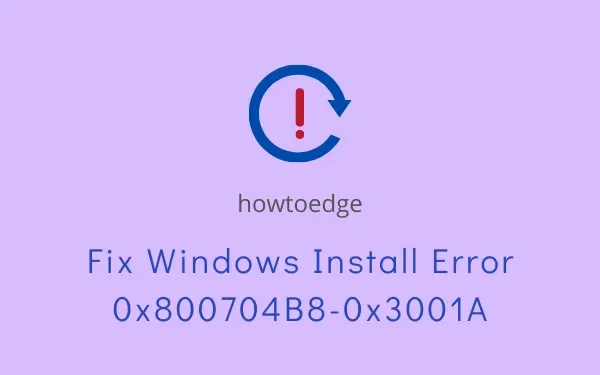
Nesta postagem, discutiremos um erro de instalação ou atualização do Windows 0x800704B8 – 0x3001A, por que ocorre e quais são as maneiras possíveis de corrigi-lo no Windows 11 ou 10 PC. Já que você está aqui, você deve ter enfrentado esse problema. Bem, você também deve ter recebido uma mensagem de erro semelhante à seguinte –
Error 800704B8 – 0x3001A, The installation failed in the FIRST_BOOT phase with an error during BEGIN_FIRST_BOOT operation.
O que causa o erro 0x800704B8 – 0x3001A no Windows 11/10?
Se você está enfrentando um código de erro 0x800704B8 – 0x3001A durante a instalação ou atualização para um novo sistema operacional Windows, isso deve ter ocorrido devido a um ou mais dos seguintes motivos –
- Dispositivos periféricos com erros ou defeituosos conectados ao computador
- Falta de espaços de armazenamento suficientes
- Arquivos de sistema ausentes ou corrompidos ou imagens do Windows
- Serviços de atualização do Windows desativados ou pastas de cache do Windows preenchidas
Além disso, um programa antivírus ativo de terceiros também pode desencadear esse problema no Windows 11/10. Portanto, certifique-se de desativar os aplicativos de segurança antes de aplicar qualquer correção.
Como corrigir o erro de atualização 0x800704B8 – 0x3001A
Se você estiver recebendo um código de erro 0x800704B8 – 0x3001A ao atualizar o Windows, experimente estes métodos e veja se há alguma ajuda para resolver esse problema –
- Remover dispositivos periféricos
- Libere espaços de armazenamento
- Execute a solução de problemas do Windows Update
- Executar verificações SFC/DISM
- Limpar pastas de cache do Windows
- Reinstale o Windows após inicializar no estado de inicialização limpa
1] Remover dispositivos periféricos
Outra coisa importante que você também deve fazer é desativar seu programa antivírus de terceiros. Mesmo se você estiver usando o Windows Defender, certifique-se de desabilitá-lo temporariamente .
Agora que você removeu todos os dispositivos periféricos e interrompeu o aplicativo de segurança, verifique se agora você pode instalar o sistema operacional Windows que esperava. Caso o erro ainda persista, experimente o próximo conjunto de soluções descritas abaixo.
2] Libere espaços de armazenamento
Quando seu PC não tem espaço de armazenamento suficiente para instalar ou atualizar para um novo sistema operacional, erros como 0x800704B8 – 0x3001A podem aparecer. Os problemas de armazenamento tornam-se proeminentes para usuários que usam SSD em vez de HDD. SSD sendo mais caro, vários usuários acabam com um SSD de espaço em disco de cerca de 128 ou 256 GB.
Como você está planejando instalar ou atualizar para um novo sistema operacional Windows, você pode usar a ferramenta de limpeza de disco para liberar os espaços que seriam preenchidos com cache ou arquivos temporários. Usando esta ferramenta, você também pode limpar instalações antigas do Windows.
3] Execute a solução de problemas do Windows Update
A solução de problemas de atualização é um programa utilitário embutido no Windows que você pode executar para localizar e corrigir problemas que impedem a instalação do Windows ou até mesmo uma atualização. Veja como usar esta ferramenta –
- Pressione Win + X e selecione a opção – “Configurações”.
- Vá em frente e selecione Sistema > Solução de problemas > Outros solucionadores de problemas.
- Na seção “Mais frequente”, clique no botão Executar ao lado da atualização do Windows.
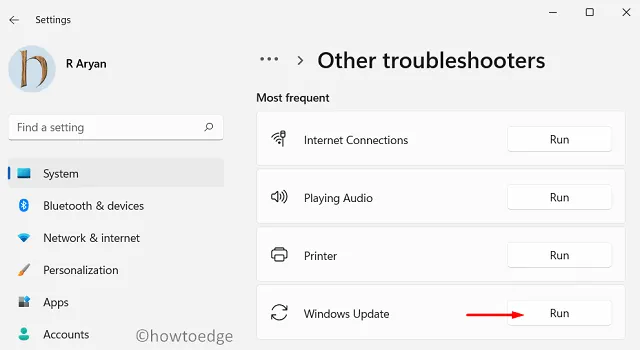
Settings > Update & Security > troubleshoot > Additional troubleshooters
Depois de acessar o caminho acima, clique em Windows Update e pressione o botão – Execute a solução de problemas .
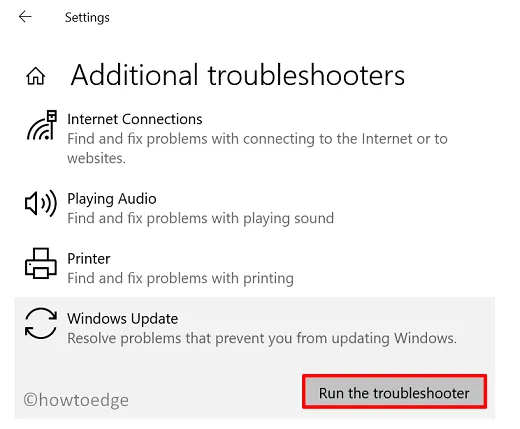
- Quando a janela de solução de problemas abrir, clique em Avançar e siga as instruções na tela.
Esta ferramenta irá diagnosticar as causas subjacentes do erro 0x800704B8 – 0x3001A e repará-las. Mesmo que não resolva esse problema, isso permitirá que você saiba a abordagem correta para resolver o problema.
4] Executar varreduras SFC/DISM
A presença de arquivos de sistema corrompidos ou imagens do Windows também pode impedir que você atualize seu sistema operacional. Nesses cenários, a execução de verificações SFC e DISM são as melhores maneiras de resolver a corrupção interna. Veja como realizar essas duas varreduras –
- Inicie o prompt de comando como administrador primeiro.
- Quando for iniciado, copie/cole o seguinte e pressione Enter –
DISM /Online /Cleanup-Image /RestoreHealth
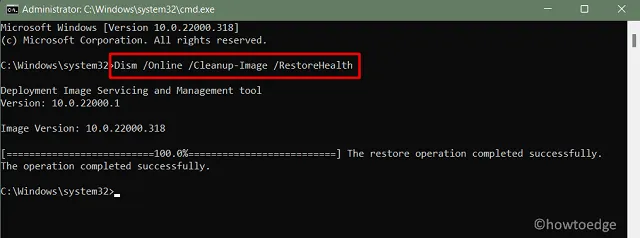
- Este comando procurará quaisquer anormalidades com a imagem existente do Windows 11 ou 10 e as corrigirá.
- Depois que essa verificação for concluída, execute o verificador de arquivos do sistema executando o comando abaixo –
sfc /scannow
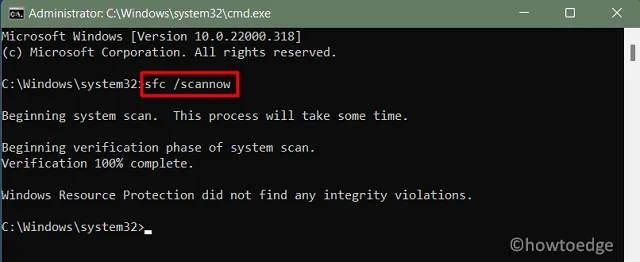
- Ambas as verificações levam de 20 a 30 minutos para serem executadas com sucesso, portanto, aguarde pacientemente. Não interrompa a varredura depois de iniciada.
Depois de verificar e reparar a corrupção interna, verifique se agora você pode instalar ou atualizar o Windows sem enfrentar o problema 0x800704B8 – 0x3001A. Caso apareça, experimente a próxima solução.
5] Redefinir componentes de atualização
- Inicie o CMD como administrador e execute esses códigos um por um.
Net Stop bits
Net Stop wuauserv
Net Stop appidsvc
Net Stop cryptsvc
Estágio 2: limpar as pastas SoftwareDistribution e Catroot2
- No mesmo console elevado, execute esses comandos ao lado de limpar as pastas de cache do Windows.
Ren %systemroot%\SoftwareDistribution SoftwareDistribution.bak
Ren %systemroot%\system32\catroot2 catroot2.bak
Etapa 3: reinicie os serviços que você interrompeu anteriormente
- Execute os códigos abaixo no prompt de comando para reiniciar os serviços interrompidos anteriormente.
Net Start bits
Net Start wuauserv
Net Start appidsvc
Net Start cryptsvc
6] Inicialize no estado de inicialização limpa e reinstale o Windows
As chances de receber o erro 0x800704B8 – 0x3001A são bem menores depois de descansar os componentes da atualização. Ainda assim, isso pode ocorrer em determinados cenários. O que você pode fazer nesses casos é inicializar no estado de inicialização limpa e tentar instalar ou atualizar para a próxima versão disponível do Windows enquanto estiver nesse estado.
A inicialização limpa desativa aplicativos de terceiros ou interações de serviço com os aplicativos ou arquivos do sistema. Portanto, deve funcionar se nenhuma das soluções acima funcionou no seu caso.
Espero que as soluções acima realmente ajudem a resolver o erro de instalação ou atualização do Windows 0x800704B8 – 0x3001A. Caso você tenha alguma dúvida ou sugestão, deixe-nos saber na seção de comentários.



Deixe um comentário